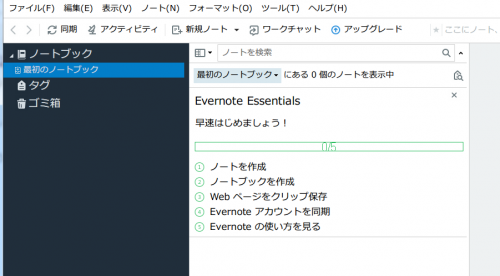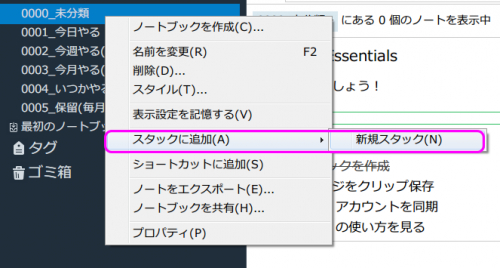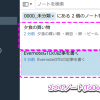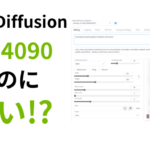Evernote+GTDのノートブック構築のやり方
2018/05/27
前記事でご紹介した、EvernoteでGTD用のノートブックをどうやって構築していくかを紹介します。
Evernoteことはじめ
Evernoteを登録してはじめると、とりあえずこんな感じの画面が出てきます。
とりあえずおっさんのおすすめはクライアント版です。
左上に「ノートブック」という項目があり、「最初のノートブック」というチュートリアル的なノートブックが出来ています。
「最初のノートブック」を選択すると、その中にある「ノート」が表示されるというわけです。
GTDのノートブックを作る
では、GTDに関するノートブックを作ってみます。
![]()
ノートブックの部分を選択し、右の+マークを押します。
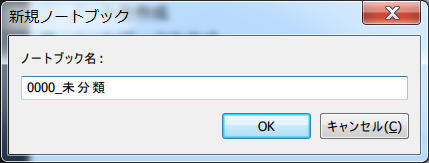
ノートブック名は「0000_未分類」とつけました。
Evernoteではノートブックは先頭の文字から順に自動ソートされる仕様になっています。
そのため、頭に4桁の数字がつけて、並び順を作り出しています。

ノートブックが出来たことを確認してください。
更に以下のノートブックを作ります。
- 0001_今日やる
- 0002_今週やる(毎日チェック)
- 0003_今月やる(毎週チェック)
- 0004_いつかやる(毎月チェック)
- 0005_保留(毎月チェック)
このようになったでしょうか

ノートブックをスタックしてまとめる
それぞれのノートブックを右クリックして、「スタックに追加」、「新規スタック」を押します。

するとこのように、「ノートブックのスタック」というところに選択したノートブックが入ります。
この「ノートブックのスタック」を右クリックして

名前を「000_GTD」に変更します。
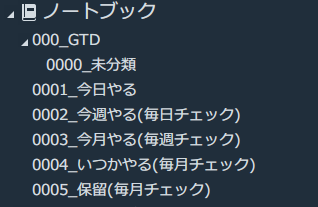
こうなります。
同じように、0001~0005も「000_GTD」スタックに入れましょう。


これで出来上がりです。お疲れ様でした。
GTD以外にも、いろいろな情報をメモるのに便利ですよ!
記事の内容は執筆、更新日時時点の情報であり、現在は異なっている場合があります。 記載されている会社名・製品名・システム名などは、各社の商標、または登録商標です。
【今日のおすすめ】
【auひかり】最大10Gbpsの超高速通信!最大126,000円還元キャンペーンキャッシュバックで初期工事費も実質無料!